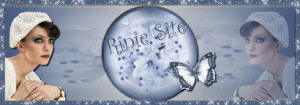 Merci Rinie de m’avoir donnée, en exclusivité,
Merci Rinie de m’avoir donnée, en exclusivité,
l’autorisation de traduire vos tutoriels

Le tutoriel original ICI
 Mon watermark ICI
Mon watermark ICI
Filtres utilisés
Mehdi/Sorting Tiles
Carolaine & Sensibility/CS-LDots
Simple/Zoom Out and Flip
Mura's Meister/Copies
Toadies/What are You
Mura's meister/Perspective Tiling
Alien Skin Eye Candy 5 Impact/Glass
Couleurs utilisées
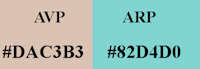
***********************************
Toutes les indications sont données pour l'utilisation du matériel fourni
et des couleurs utilisées. A vous d'ajuster en fonction de vos choix
Réalisable dans toutes les versions
***********************************
1
Mettre les couleurs dans la palette Styles et textures
2
Ouvrir le calque alpha Hapytogether
Touce D + Maj pour le dupliquer
Fermer l'original, nous travaillons sur la copie
Verser la couleur ARP
Sélections – Sélectionner tout
3
Ouvrir le tube personnage
Copier
Retour sur votre travail
Coller dans la sélection
Quitter la sélection
4
Effets – Effets d'image – Mosaïque sans jointure
Dans le menu déroulant choisir Par défaut
5
Réglage – Flou – flou radial
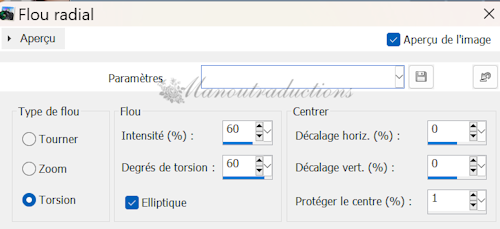 6
6
Effets – Modules externes – Mehdi/Sorting Tiles
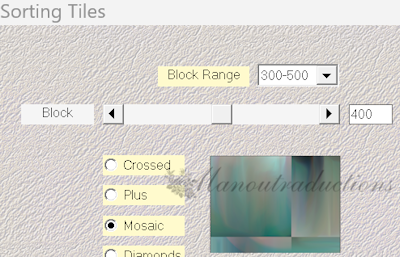 7
7
Modules externes - Carolaine & Sensibility/CS-LDots
Par défaut (50-3-2)
8
Modules externes – Simple/Zoom Out and Flip
9
Mosaïque sans jointure
En mémoire mais en changeant Transition pour 100
10
Dupliquer le calque
Modules externes - flaming Pear/Flexify 2
 11
11
Image – Redimensionner à 50% - tous les calques non cochés
12
Modules externes – Mura's Meister/Copies
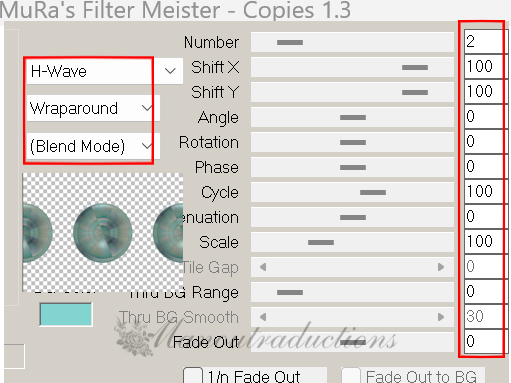 13
13
Effets – Effets 3D – Ombre portée
0/0/100/50/noir
14
Dupliquer le calque
Effets – Effets de Réflexion – Kaléidoscope
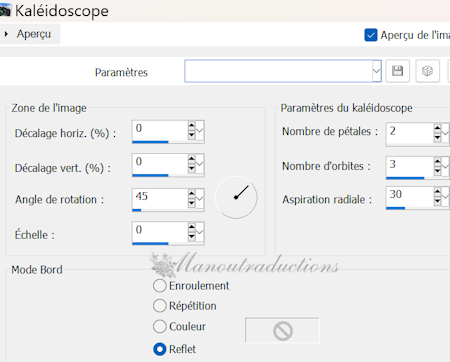 Agencer vers le bas
Agencer vers le bas
(Perso j'ai mis l'opacité à 50)
15
Modifier AVP dans la palette Styles et Textures pour un dégradé
Linéaire – Angle 45 – Répétitions 3 – Inverser non coché
16
Sélections – Charger une sélection – A partir du canal alpha
Charger la sélection 1
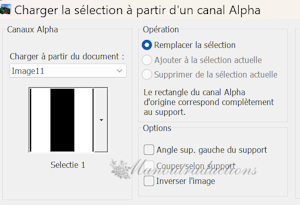 17
17
Nouveau calque raster
Verser le dégradé
Quitter la sélection
18
Ombre portée
0/0/80/35/noir
19
Modules externes -Toadies/What are You
Curseurs à 10
Mode du calque = Recouvrement
20
Activer le raster 1
Charger la sélection 2
(Paramètres inchangés)
21
Sélections – Transformer la sélection en calque
Quitter la sélection
Agencer 2 fois vers le haut
22
Ombre portée en mémoire
Toadies/What are You en mémoire
23
Activer le raster 1
Dupliquer le calque
Modules externes – Mura's Meister/Perspective Tiling
par défaut mais en changeant Height pour 25
Agencer en haut de la pile
24
Charger la sélection 3
(Paramètres inchangés)
Supp sur le clavier ou Edition/Effacer
Quitter la sélection
25
Ombre portée
5/5/100/50/noir
Répéter l'ombre avec V et H en négatif
26
Ouvrir le tube Deco 1
Copier
Coller comme nouveau calque
27
Effets – Effets d'image – Décalage
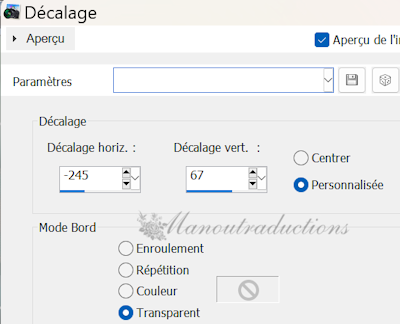 Changer la couleur pour celle ARP
Changer la couleur pour celle ARP
28
Ouvrir le tube Deco 2
Copier
Coller comme nouveau calque
Effets d'image – Décalage
Décalage H = -170 / Décalage V = 122
29
Dupliquer le calque
Effets d'image – Décalage
Décalage H = 0 / Décalage V = -245
Fusionner avec le calque en dessous
30
Modules externes – AS Eye Candy 5 Impact/Glass
Dans Setting prendre le preset Aqua with Reflection
31
Fusionner avec le calque en dessous
Dupliquer le calque
Image – Miroir horizontal (Miroir)
32
Activer le raster 1
Remettre en AVP la couleur
33
Nouveau calque raster
Verser la couleur AVP
34
Ouvrir le masque Narah 1789 dans votre PSP
Calque – Nouveau calque de masque – A partir d'une image
Charger le masque
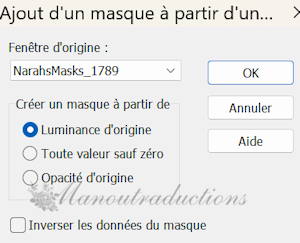 Fusionner le groupe
Fusionner le groupe
35
Dupliquer le calque
Miroir horizontal
Fusionner avec le calque en dessous
36
Mode du calque = Recouvrement
Réglage – Netteté – Netteté
37
Image – Ajouter des bordures – Symétrique coché
4 px couleur ARP
Copier
38
Image – Ajouter des bordures – Symétrique non coché
Gauche/Droite = 45 - Haut/Bas = 0
Couleur ARP
Effets d'image – Mosaïque sans jointure
Dans le menu déroulant choisir Côte à côte
39
Ajouter des bordures – Symétrique non coché
Gauche/Droite = 4 - Haut/Bas = 0
Couleur ARP
40
Sélections – Sélectionner tout
Ajouter des bordures – Symétrique coché
45 px couleur ARP
Sélections – Inverser
Coller dans la sélection l'image copier à l'étape 37
41
Réglage – Flou – Flou gaussien – Rayon à 10
Modules externes - Carolaine & Sensibility/CS-LDots
Par défaut
42
Sélections - Inverser
Ombre portée
0/0/80/20/noir
Quitter la sélection
43
Coller à nouveau l'image copiée
(Elle est en mémoire)
Effets d'image – Décalage
Décalage H = 0 / Décalage V = -49
Ombre portée
0/0/100/50/noir
44
Copier le tube personnage
Coller comme nouveau calque
Redimensionner à 78%
Placer à votre convenance
Ombre portée de votre choix
45
Ouvir le tube WordArt
Copier et coller comme nouveau calque
Redimensionner à 75%
Placer en vis à vis des personnages
Ombre portée de votre choix
46
Copier et coller mon watermark
Signer sur un nouveau calque
Ajouter des bordures – Symétrique coché
4 px couleur ARP
Réglage – Netteté – Masque flou
1/35/4/aucune autre case cochée
Enregistrer en jpg
Crédits
Ce tutoriel a été conçu et écrit par Rinie et lui appartient (22-02-2024)
La traduction est la propriété de Manoucrea (101-09-2024)
Il est interdit de les recopier et de les diffuser sur un site, blog, forum,
de les proposer sur un groupe sans autorisation préalable
Tubes : Kamil – Ria
Masque Narah
Ma version
Tubes – généré et détouré par AI
Fond trouvé sur Pinterest
